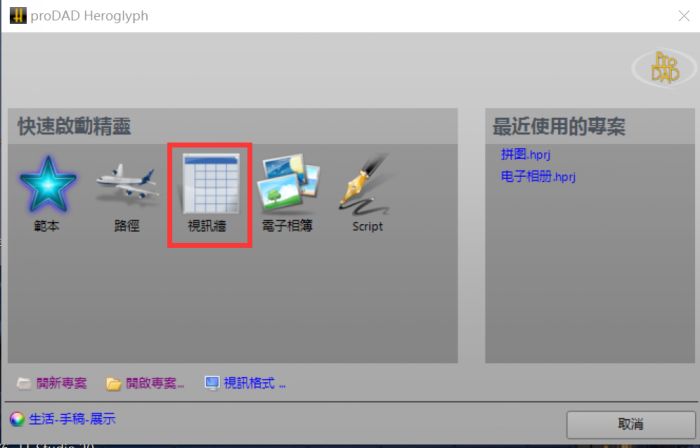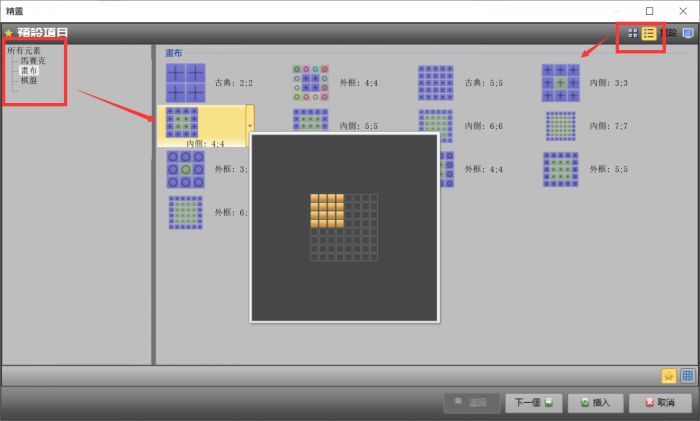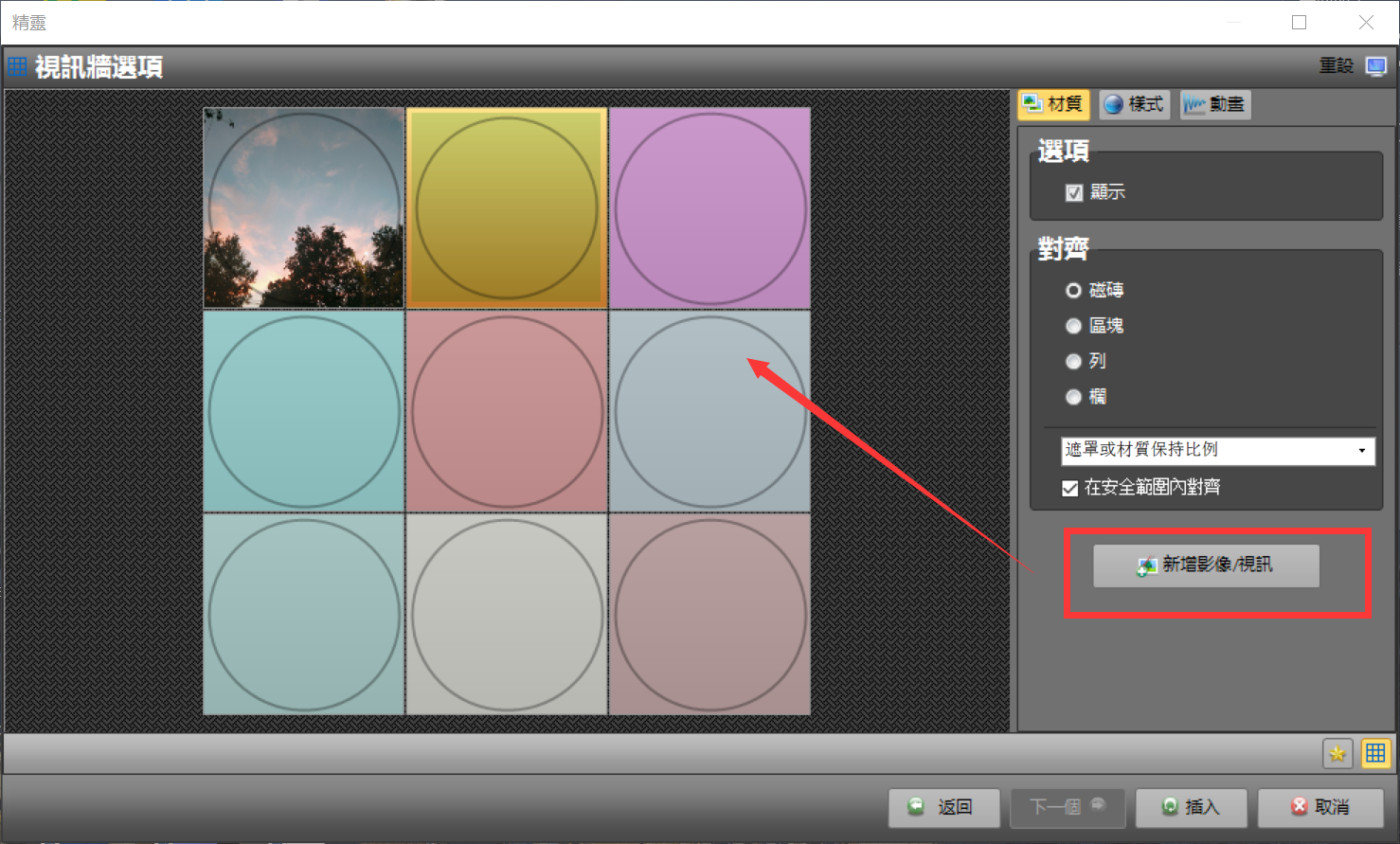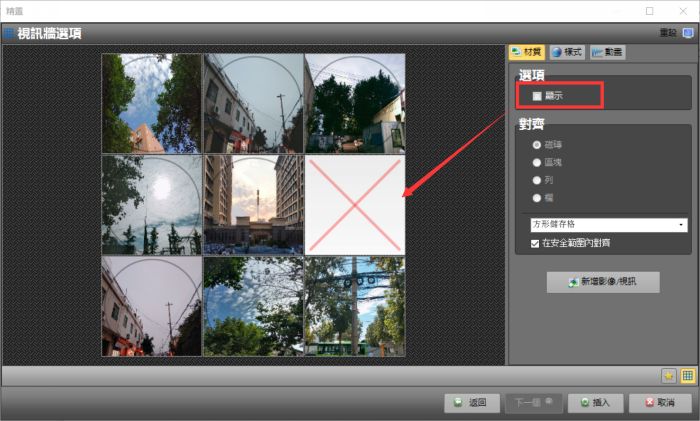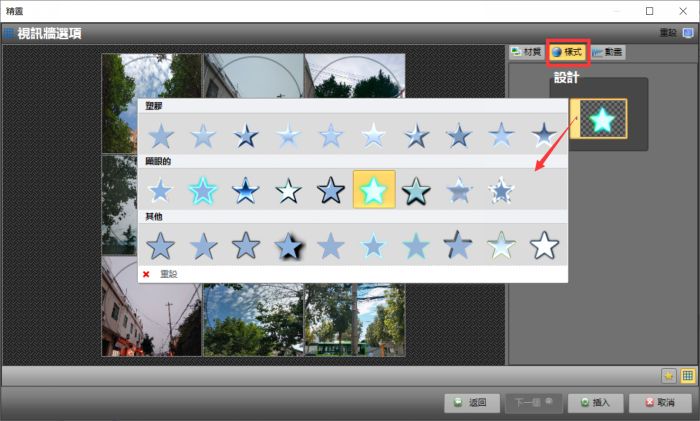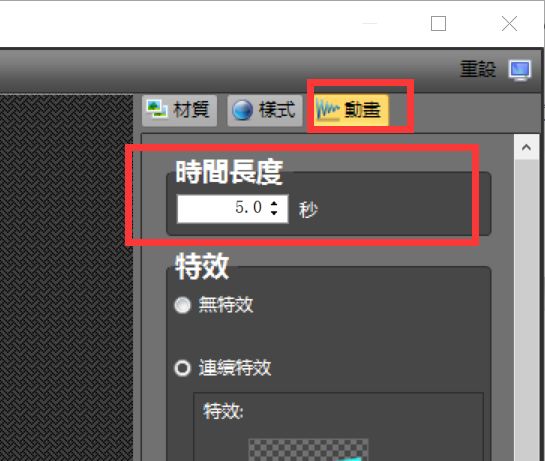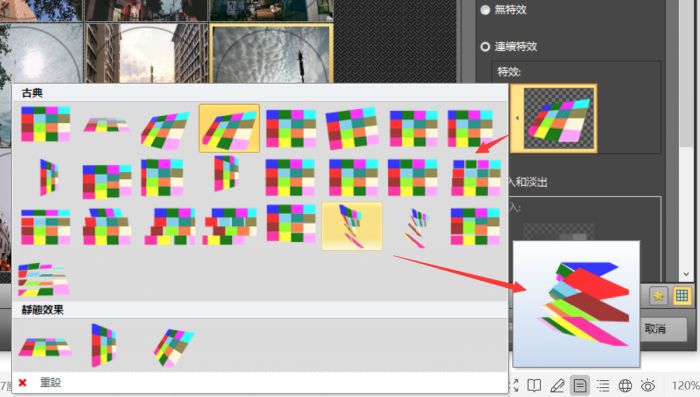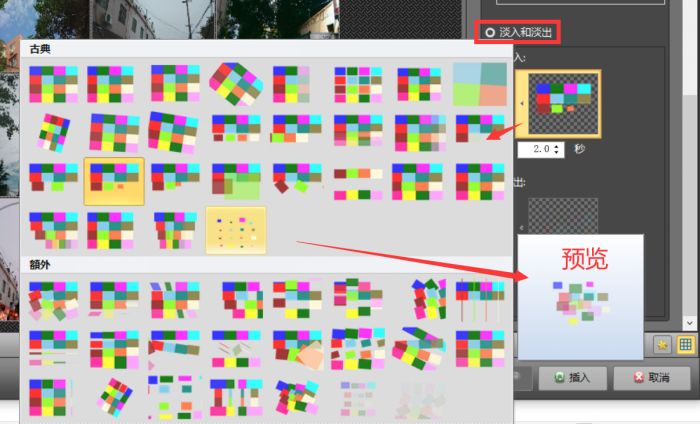Heroglyph是proDAD系列软件中的一款,主要功能是用来制作手绘动画、用图片来制作视频、编辑字幕条等,操作简单易上手,很适合新手用户来使用,无论您是做旅游规划、还是相片集锦,都可以选择它,非常实用。
接下来小编就要为大家介绍一下如何使用proDAD Heroglyph制作照片墙视频。
一、选择项目类型
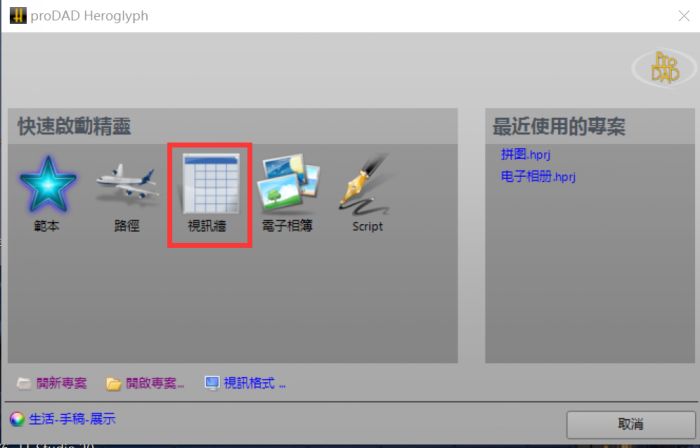 图1:开始页面选择项目
图1:开始页面选择项目在软件的开始页面中,有多种项目类型可以选择,每个项目都有特定的工作模式来引导用户操作,选择项目类型“图片墙”,就会进入照片墙的编辑窗口。
二、开始编辑
1.选择图片拼接类型
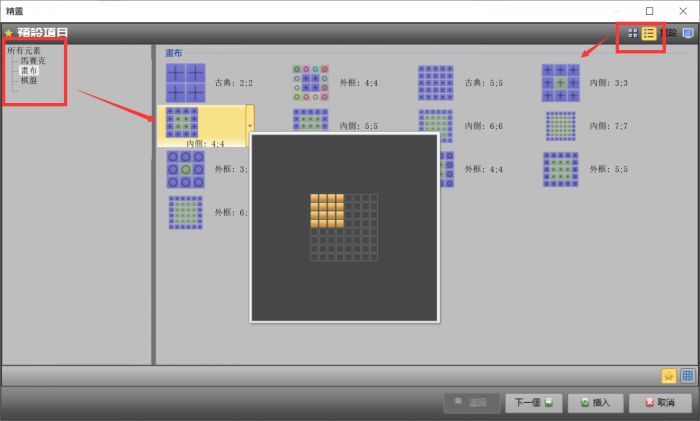 图2:选择拼接模板
图2:选择拼接模板照片墙的拼接方式是可以选择的,软件为用户提供了许多模板,在窗口的左侧可以选择模板的大致分类,右上角可以设置模板的缩略图展现方式。
点击要选择的拼接模板,在所选模板的右侧可以展开具体的行和列的参数,这个模板将决定我们导入图片后的排列模式。
2.导入图片
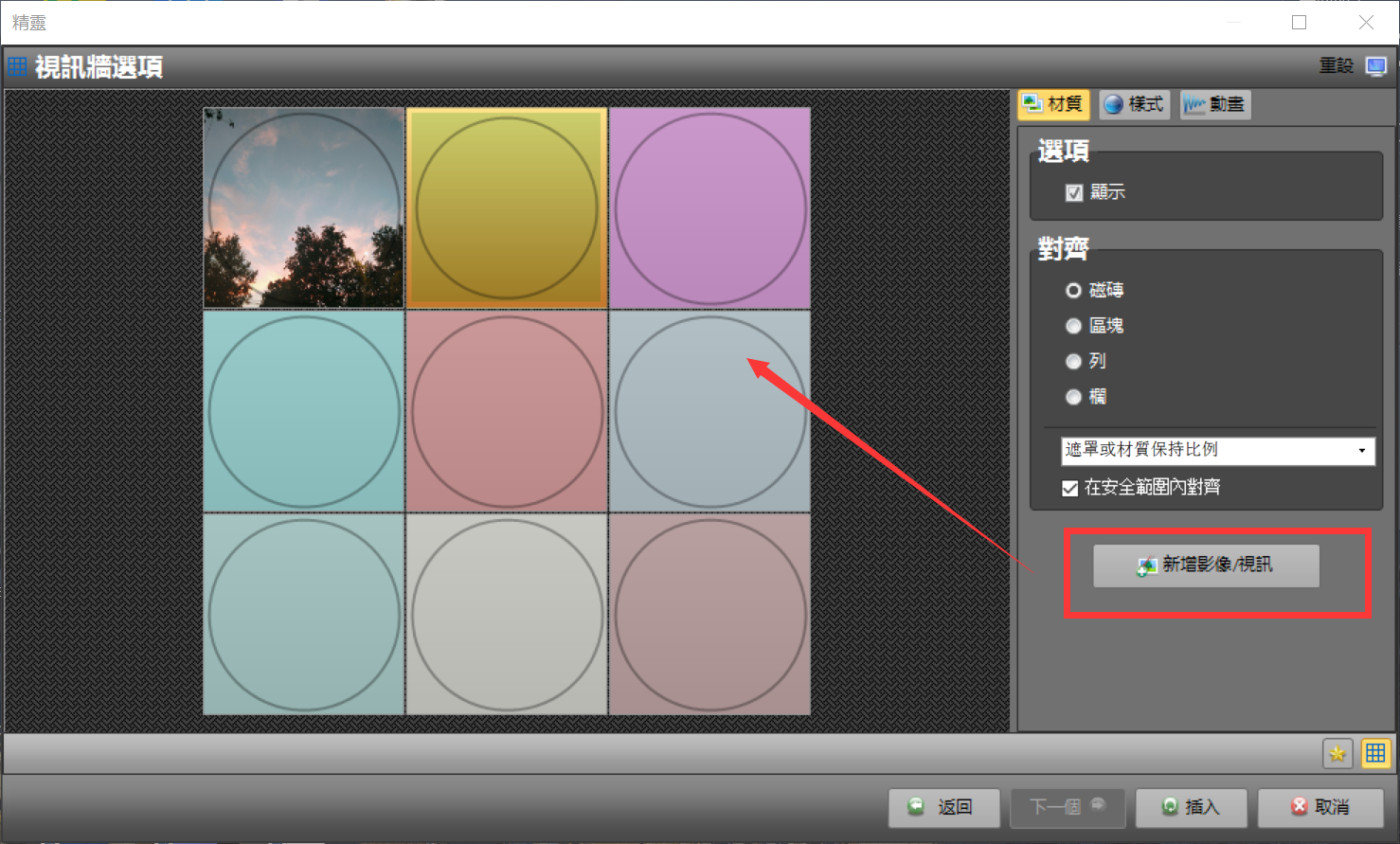 图3:导入图片
图3:导入图片如图3所示,小编选择的是“马赛克”类型中经典的3x3拼接模板,共需要导入九张图片,选择对应的位置后,点击左侧的“新增影像”,就可以在这个区域导入所需的图片了。
要注意的是,我们在使用Heroglyph制作电子海报的时候,图片可以按批导入,这里制作图片墙的时候,图片是需要一张一张导入的。
3.显示设置
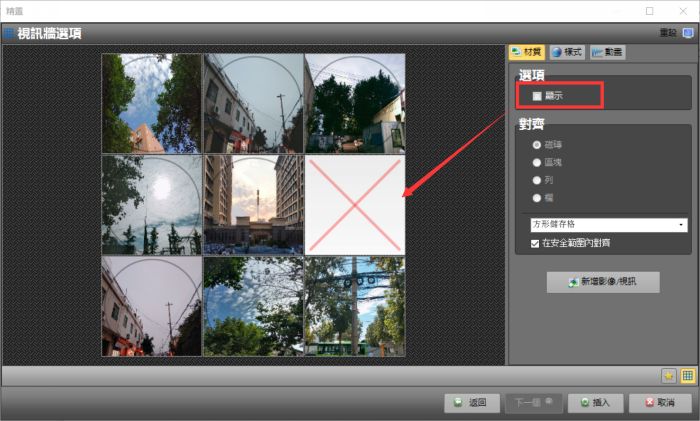 图4:显示设置
图4:显示设置导入图片后,还需要进行一些简单的显示设置,在窗口右侧,可以选择是否显示某个特定位置的图片,取消这个复选框后,被选中的位置将不会显示图片。
另外还有图片的显示比例设置,这会决定图片在照片墙中的显示结果,Heroglyph会对设置的图片进行一些简单的变形设置,更符合用户的要求。
4.样式设计
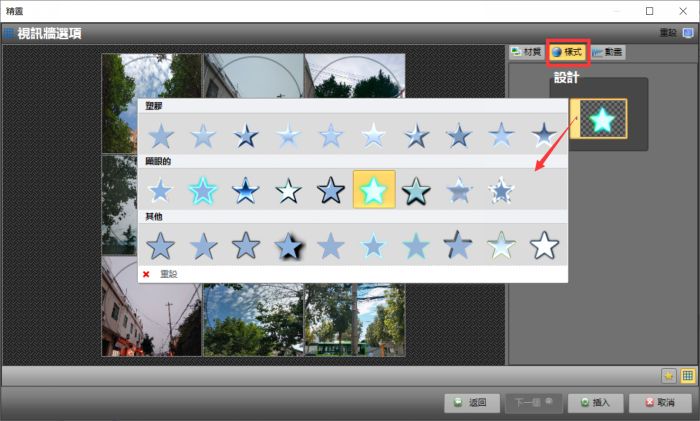 图5:样式设计
图5:样式设计用户还可以对照片墙的边框样式进行设计,在这个窗口中,我们可以在已有的样式中选择边框特效,效果可以在预览窗口中即时显示。
5.时间和特效设置
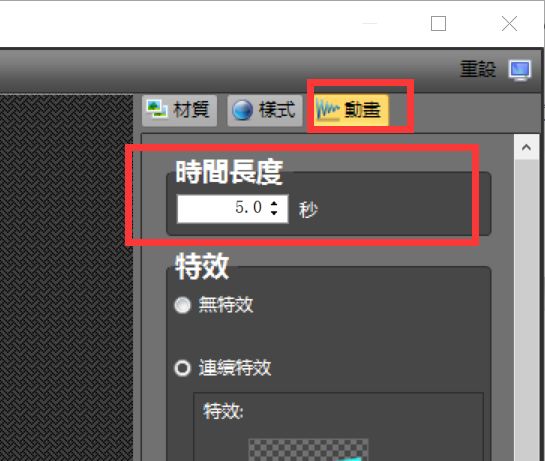 图6:时间长度
图6:时间长度时间长度设置的是照片墙在视频中持续的时长,用户根据需求设置即可。
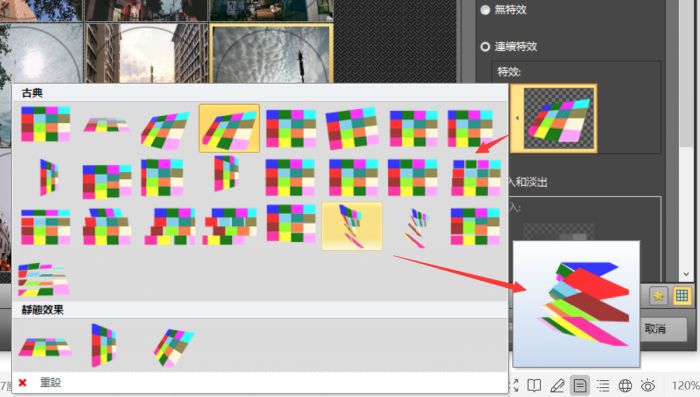 图7:连续特效
图7:连续特效这个特效设置的是照片墙出现时的动画,在可选特效中点击某个特效,会出现它的预览画面,如图7所示。
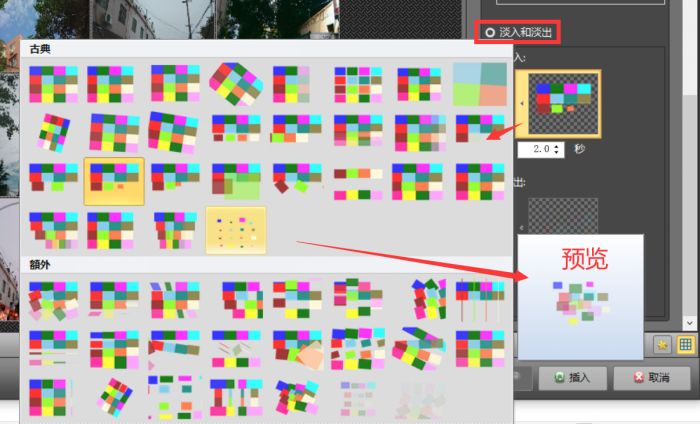 图8:淡入淡出设置
图8:淡入淡出设置淡入淡出是对照片墙出现和消失时的淡化处理,这个特效和上面提到的连续特效是相互对立的,也就是我们只可以选择其中的一种。
淡化处理除了特效类型,还需要设置淡化时间,设计完成后会为照片墙增添更多的视觉艺术。
这些步骤结束后,一个简单的照片墙就制作完成啦!效果可以参考上图。还可以使用这款软件制作电子相册。
不知道小编今天的分享对大家有没有帮助呢?如果您对Heroglyph或其他proDAD系列软件有更多兴趣,欢迎进入proDAD中文网站查看哦!
作者:参商